Hvad er de bedste Google Kalender-genveje?
Tastaturgenveje er de allerbedste af Google Kalender-genveje. Hvis du trykker på den rigtige tast eller en kombination af taster, kan du ændre din kalendervisning, flytte rundt i kalenderen, foretage ændringer i begivenheder og se Google Keep og Opgaver.
Der er et væld af Google Kalender-tastaturgenveje at lære, men der er ingen grund til at føle sig intimideret. De fleste af dem er nemme at lære og ligner standard tastaturgenveje, som du måske er bekendt med. Efter et par dage vil disse tastaturgenveje blive til handlinger, som du næsten ikke behøver at tænke på!
Sådan aktiverer du tastaturgenveje i Google Kalender

Før du hopper ud i det, er der et afgørende skridt, du skal følge. Selvom genveje måske allerede virker på din Google Kalender, kan mange måske ikke gøre noget, før du aktiverer tastaturgenveje. Det er nemt at slå denne funktion til og tager ikke nogen tid overhovedet.
1. Gå til calendar.google.com på din computer.
2. Find gear-formet ikon i øverste højre hjørne og klik på den.
3. Vælg Indstillinger mulighed fra den lille rullemenu.
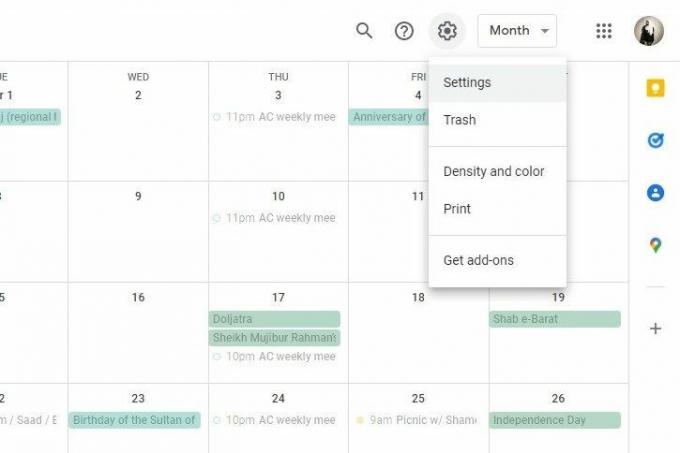
4. Klik på Tastaturgenveje i sidemenuen til venstre.
5. Marker boksen mærket Aktiver tastaturgenveje for at slå funktionen til.

Flyt rundt i kalenderen

Navigering i Google Kalender er ikke særlig kompleks, men det kan være trættende, hvis din tidsplan er propfyldt. Heldigvis er der et par praktiske tastaturgenveje, der giver dig mulighed for hurtigt at flytte rundt i kalenderen på din computer. Du kan opnå følgende handlinger ved at trykke på den eller de relevante taster.
| Tastaturgenvej | Resulterende handling |
|---|---|
| T | Flyt til den aktuelle dato |
| R | Opdater Google Kalender |
| J eller N | Flyt visningen til næste tidsinterval (måned/dato/osv.) |
| S | Åbn kalenderindstillinger |
| G | Gå til en bestemt dato |
| / | Åbn kalenderens søgelinje |
| + | Søg efter en person at oprette en begivenhed med |
Skift kalendervisning

Som beskrevet i genvejene til at flytte rundt i kalenderen, kan du enten trykke på J eller N på din computers tastatur for at ændre din kalendervisning. Dette flytter den aktuelle visning til næste tidsinterval. Så hvis du ser en måned, skal du trykke på J eller N nøgle ville tage dig til den næste måned. Det samme gælder, hvis du så en enkelt dato, en uge eller et år.
Hvis du ønsker at gøre denne visningsproces endnu hurtigere, er her, hvad du kan gøre. Dette er tastaturgenvejene, der giver dig mulighed for at springe til et bestemt tidsinterval. For eksempel, hvis du så den aktuelle uge og ville se hele året i stedet, ville du blot indtaste 6 eller Y på dit tastatur.
| Tastaturgenvej | Resulterende handling |
|---|---|
| D eller 1 | Datovisning |
| W eller 2 | Ugevisning |
| M eller 3 | Månedsvisning |
| X eller 4 | Brugerdefineret tidsintervalvisning |
| A eller 5 | Dagsorden visning |
| Y eller 6 | Årsvisning |
Foretag ændringer af begivenheder

Google Kalender er en fantastisk platform, ikke kun til pc'er, men også til telefoner. Dette gør den til en af de bedste kalenderapps i eksistens. I modsætning til appen har computere ikke mulighed for at oprette begivenheder håndfrit i Google Kalender. I stedet kan du bruge følgende tastaturgenveje til hurtigt at oprette og administrere dine begivenheder.
| Tastaturgenvej | Resulterende handling |
|---|---|
| C | Opret begivenhed |
| E | Se begivenhedsdetaljer |
| Slet eller backspace | Slet begivenhed |
| Z | Fortryd handling |
| Ctrl og S | Gem ændringer i begivenhedsvinduet |
| Esc | Gå tilbage til hovedkalendervisning fra begivenhed |
Se Google Keep og Opgaver

Vores sidste tip til Google Kalender giver dig mulighed for at åbne Google Keep, Tasks, Contacts, Maps og enhver anden integreret app, der sidder i den højre kolonne i kalenderen. Her er, hvordan du kan komme igennem disse sektioner med et par tastetryk.
1. Gå til calendar.google.com på din computer.
2. Tryk på Ctrl, Alt og punktum (".") eller komma (",") nøgler sammen.
3. Brug din tastaturets retningspile for at flytte op og ned i højre kolonne.
4. Trykke Gå ind for at åbne den app efter eget valg.
Integration på næste niveau i Google Kalender
Google har et væld af fremragende tjenester rettet mod produktivitet til al slags arbejde: Google Meet, Docs, Sheets, Gmail, Keep - listen bliver ved og ved. Det bedste ved alle disse programmer er ikke kun deres brugervenlighed, brugervenlige brugergrænseflade eller endda det faktum, at alle de grundlæggende apps fra Google er gratis. Googles superkraft er dens evne til at sy alle disse tjenester sammen og integrere dem vidunderligt.
I Google Kalender kan du oprette en begivenhed og øjeblikkeligt tilføje et link til en Google Meet-videotelekonference. To-do-apps såsom Google Keep og Google Tasks vises automatisk i kalenderen, så du nemt kan administrere din tidsplan og planlægge i overensstemmelse med de opgaver, du har ved hånden. Google Kalender gør det så praktisk at gøre det hele fra ét sted. Der er endda understøttelse af tredjepartsapps, så du kan tilføje Facebook-begivenheder til din kalender.
Brug lidt tid på at få dig en Google Kalender-uddannelse. Mærk vores ord, det vil være din tid værd. Samler nogle af de bedste Google Kalender-tip, hacks og tricks vil strømline din tidsstyringsindsats gennem Googles kalenderapp.
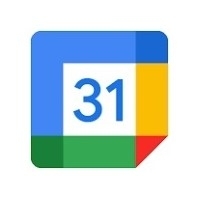
Google Kalender
Google Kalender forbedrer kalenderappens oplevelse på enhver måde, form og form. Opret begivenheder, planlæg møder, se dine Google Keep-noter, kig på dine opgaver, tilføj kontakter til kommende begivenheder, og gør så meget mere med Googles ultimative planlægger.
Download fra: Google Play Butik
